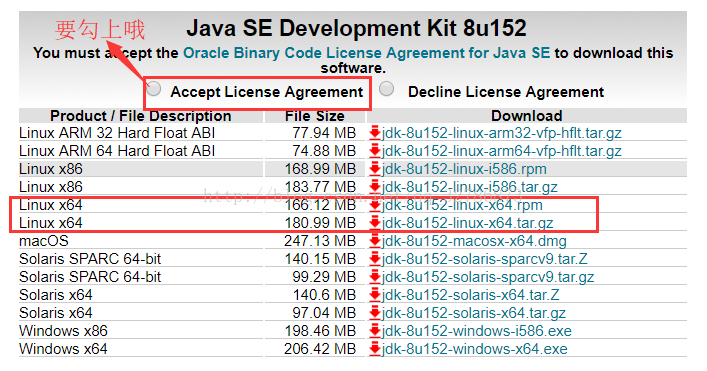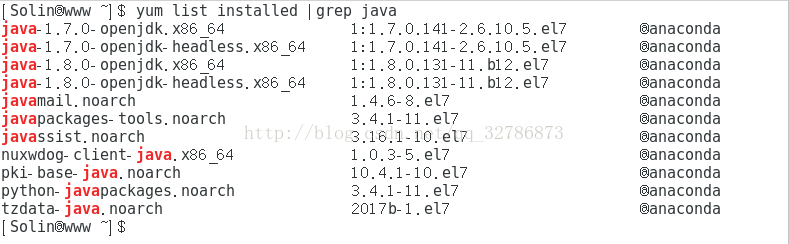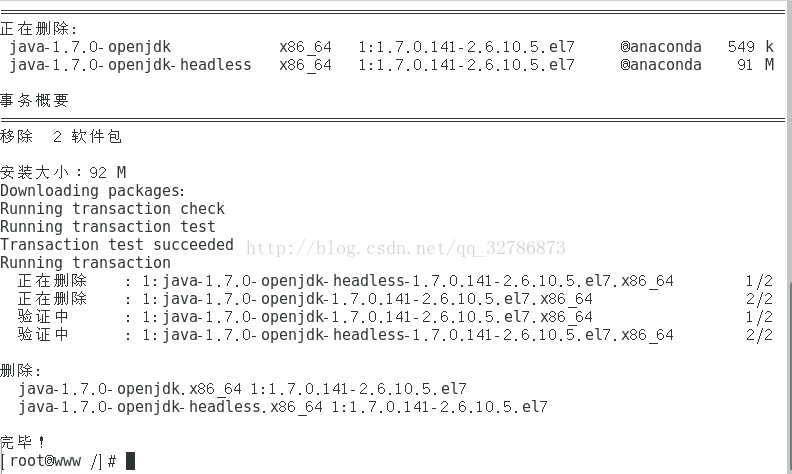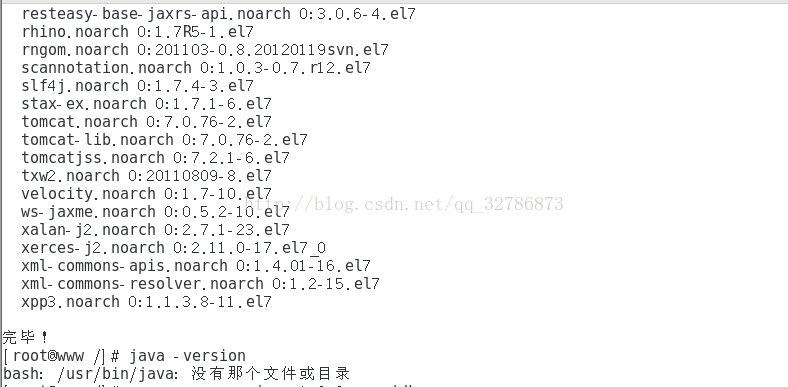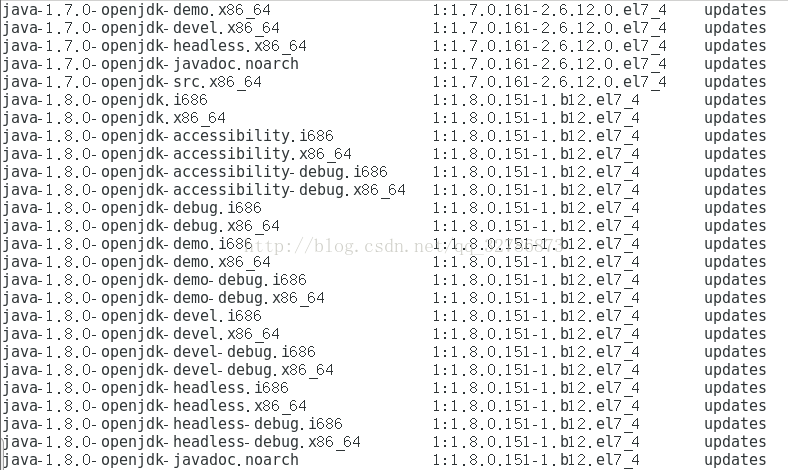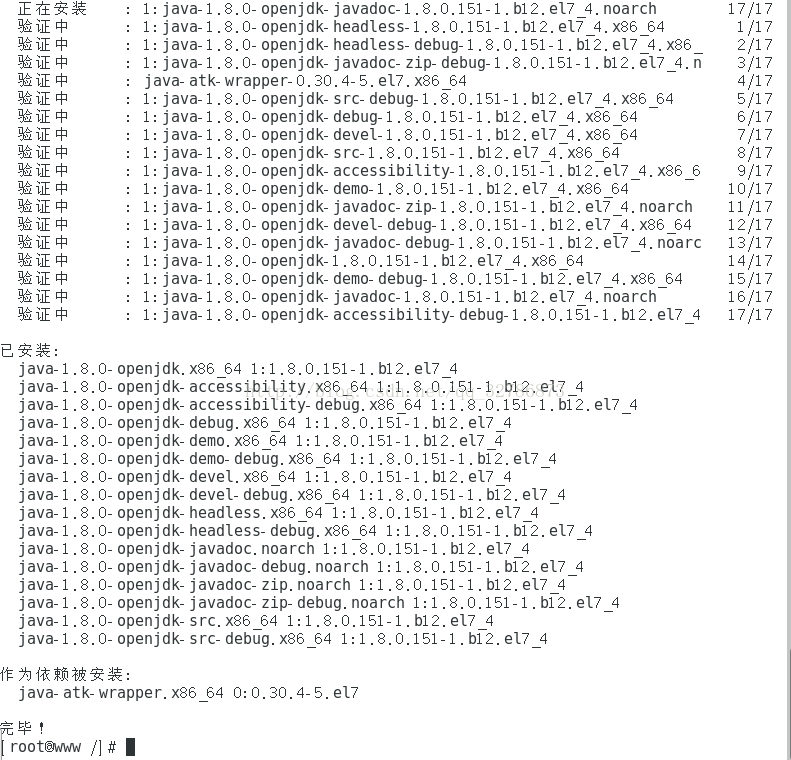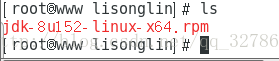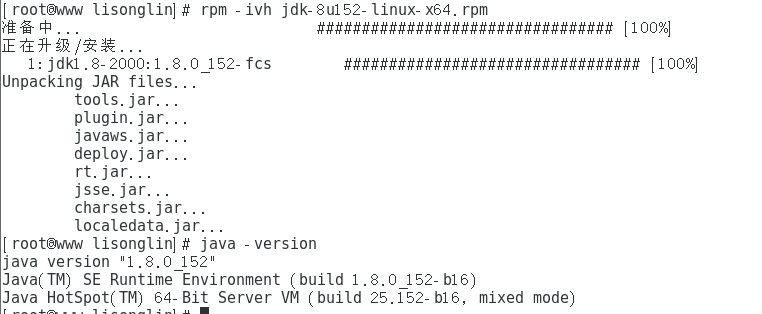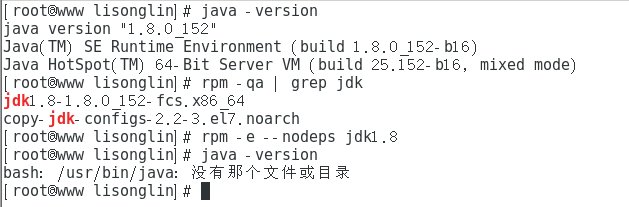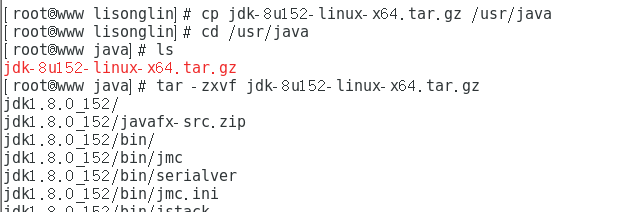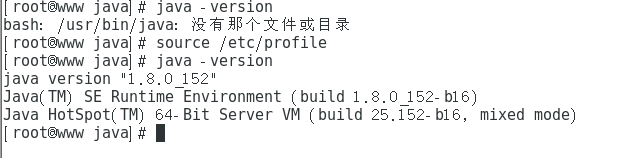CentOS中配置及安裝jdk
一、下載jdk
jdk下載地址:http://www.oracle.com/technetwork/java/javase/downloads/jdk8-downloads-2133151.html
下載jdk-8u152-linux-x64.rpm 或 jdk-8u152-linux-x64.tar.gz(根據自己的系統位數選擇對應的包)
如圖:
二、安裝jdk
因為我安裝的CentOS7.4系統自帶jdk1.8,所以為了演示如何安裝jdk,我需要先解除安裝系統自帶的jdk
檢視當前系統jdk的版本:java -version
列舉匹配已安裝的java的軟體包:yum list installed | grep java
解除安裝安裝的jdk:(yum命令參考:http://man.linuxde.net/yum)
yum -y remove java-1.7.0-openjdk*
yum -y remove java-1.8.0-openjdk*
當結果出現了完畢!,就表示解除安裝成功。
安裝jdk(介紹三種方法)
方法一:利用yum源來安裝jdk(此方法不需要配置環境變數)
檢視yum庫中的java安裝包 :yum -y list java*
安裝需要的jdk版本的所有java程式:yum -y install java-1.8.0-openjdk*
(安裝完之後,預設的安裝目錄是在: /usr/lib/jvm/java-1.8.0-openjdk-1.8.0.151-1.b12.el7_4.x86_64)
當結果出現了完畢!即安裝完成。
檢視java版本:java -version
方法二:用rpm安裝jdk(可以使用man rpm命令檢視rpm的幫助文件)
使用Xftp將下載好的jdk-8u152-linux-x64.rpm上傳到CentOs上去,我這裡放到了/home/lisonglin下
使用rpm命令安裝: rpm -ivh jdk-8u152-linux-x64.rpm
(預設安裝在/usr/java目錄下,不用配置環境變數)
方法三:手動解壓JDK的壓縮包,然後設定環境變數
使用Xftp將下載好的jdk-8u152-linux-x64.tar.gz上傳到CentOs上去,我這裡放到了/home/lisonglin下
先將之前使用rpm方式安裝的jdk解除安裝掉(如果沒有安裝過可跳過此步驟)
查詢之前安裝的jdk名稱:rpm -qa | grep jdk
解除安裝jdk:rpm -e --nodeps jdk1.8 (此處也可以使用全名jdk1.8-1.8.0_152-fcs.x86_64)
解除安裝完成!
1、複製安裝包到/usr/java目錄中(目錄可以自己選):cp jdk-8u152-linux-x64.tar.gz /usr/java
2、切換到/usr/java目錄下:cd /usr/java
3、解壓縮包:tar -zxvf jdk-8u152-linux-x64.tar.gz
解壓成功(表式JDK已安裝成功,可檢視jdk的資料夾)
此時java -version命令還不能使用:
4、配置環境變數
使用vim /etc/profile 編輯profile檔案 輸入: vim /etc/profile
向檔案裡面追加以下內容:
#set java environment
export JAVA_HOME=/usr/java/jdk1.8.0_152
export JRE_HOME=$JAVA_HOME/jre
export PATH=$PATH:$JAVA_HOME/bin:$JRE_HOME/bin
export CLASSPATH=.:$JAVA_HOME/lib/dt.jar:$JAVA_HOME/lib/tools.jar:$JRE_HOME/lib
註釋:
JAVA_HOME指明JDK安裝路徑,就是剛才安裝時所選擇的路徑,此路徑下包括lib,bin,jre等資料夾(tomcat,Eclipse的執行都需要依靠此變數)。
CLASSPATH為java載入類(class or lib)路徑,只有類在classpath中,java命令才能識別,設:.:$JAVA_HOME/lib/dt.jar:$JAVA_HOME/lib/tools.jar:$JRE_HOME/lib。CLASSPATH變數值中的.表示當前目錄
PATH使得系統可以在任何路徑下識別java命令,設為:$JAVA_HOME/bin:$JRE_HOME/bin。
特別注意:環境變數值的結尾沒有任何符號,不同值之間用:隔開(windows中用;)。
5、使配置檔案生效:source /etc/profile
6、測試配置是否成功